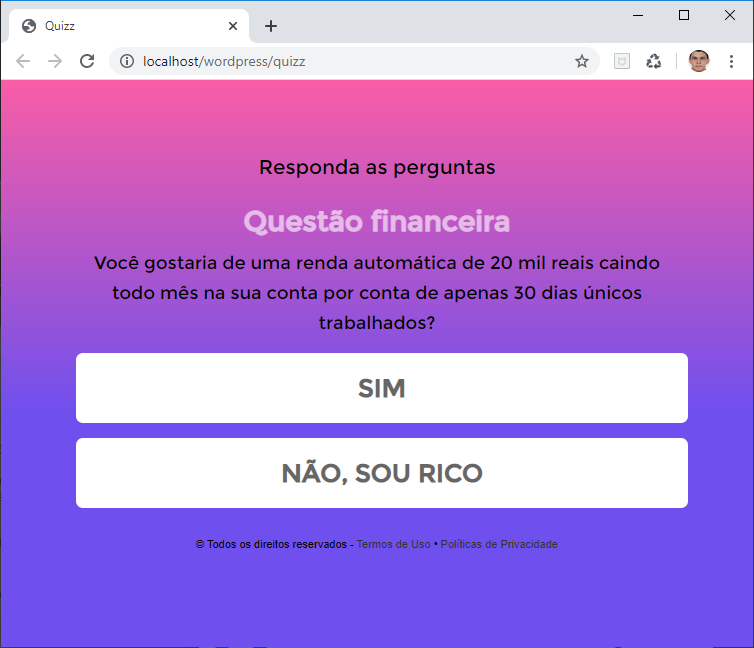
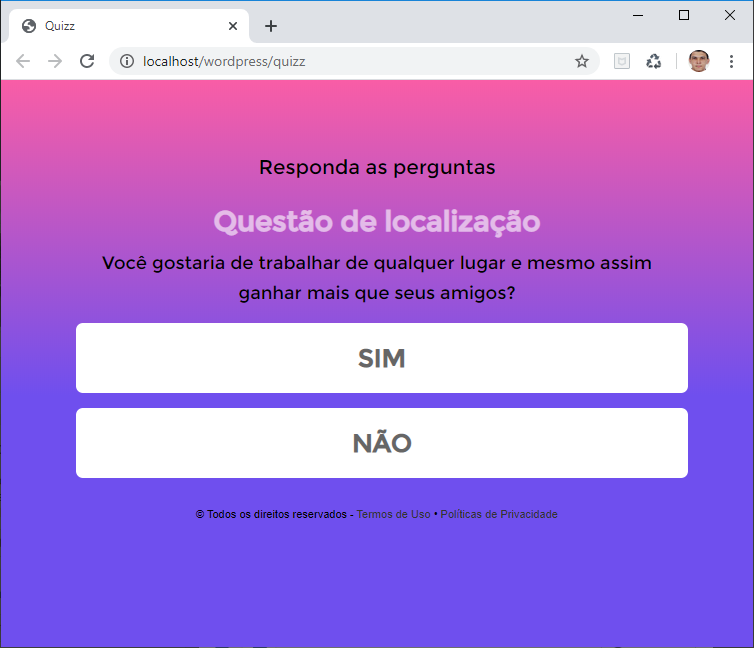
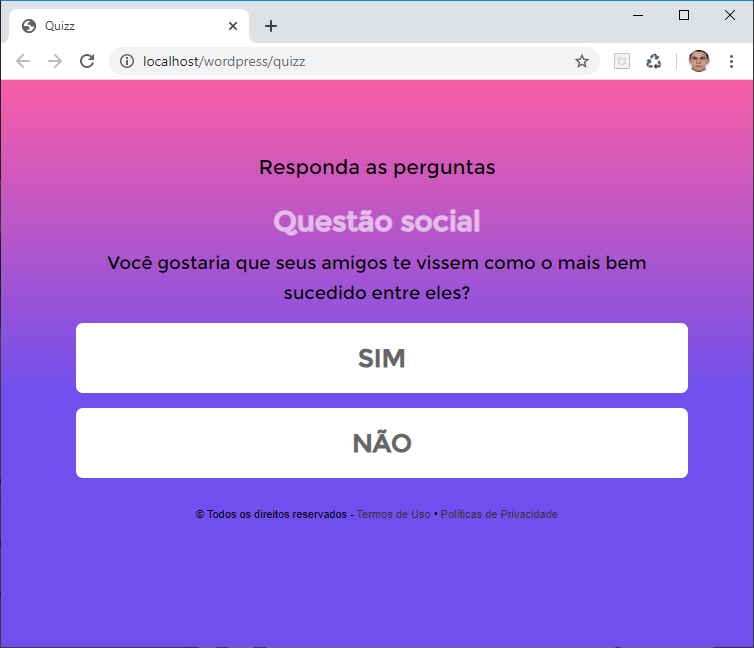
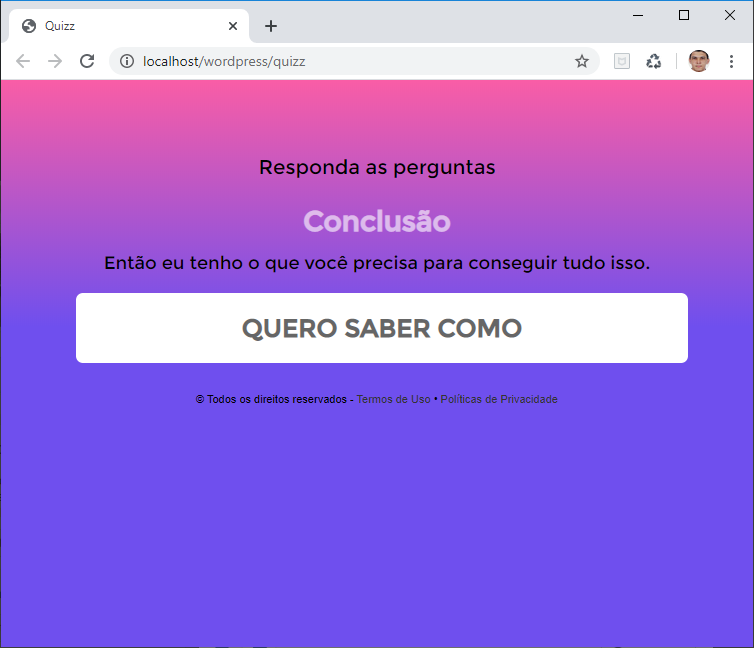
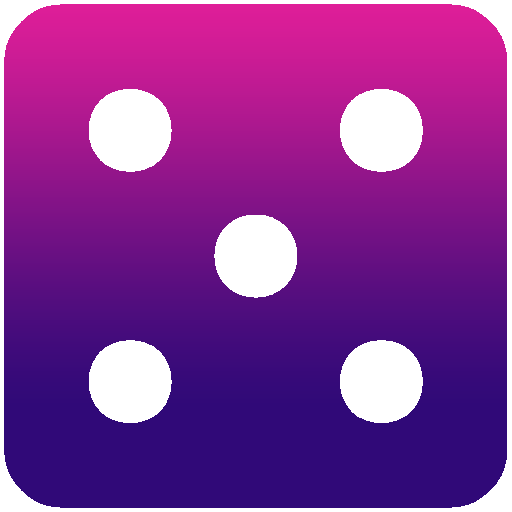
Quizz Builder
Tenha um jogo de perguntas e respostas para o seu negócio e consiga seguimentar público
ou disparar o gatilho de comprometimento antes de alguém entrar na sua página de vendas.
Tenha um belo de um quiz próprio sem custo nenhum.
Você tem dificuldade em fazer vendas?
Tem dificuldade de mostrar seu produto para as pessoas certas?
Muitas vezes quando você entrega o link direto para sua página de vendas, as pessoas podem não entender nada do que se trata e acabam fechando a página.
Qual é a garantia que você tem, de que quem acessou sua página de vendas é seu público-alvo?
Nem que ele não compre nada, mas se tivesse um jeito de saber que aquela pessoa faz parte do seu público.
Você concorda, que não seria muito melhor, do que alguém que caiu lá de para-quédas?
Para resolver isso, você pode usar a ferramenta Quizz Builder e criar várias perguntas que se baterem com o resultado que você espera, você direciona a pessoa para a página certa.
Exemplo:
É sua primeira vez aqui?
Se sim, abre a próxima pergunta: você gostaria de ganhar 5 mil por mês de casa usando apenas um computador e sua Internet? E assim, por diante, você vai aprofundando as perguntas e no final, mostra o que ela precisa.
Se não é sua primeira vez aqui, você pode redirecionar ela para um produto mais barato, já que ela viu o preço por ter entrado alguma(s) vez(es).
Para conseguir fazer um desses você mesmo, recomendo que baixe nossa ferramenta agora clicando no botão abaixo:
Como fazer a instalação?
- Acesse seu painel WordPress
- Acesse o menu plugins
- Adicionar novo
- Carregar plugin
- Instalar
- Ativar
- Acesse o plugin pelo ícone na barra lateral do WordPress
Como usar este plugin de quiz para WordPress?
Com o plugin instalado, entre no seu painel principal e preencha as informações básicas.
Salvar como - no link que vai ser gerado.
Se seu site é http://motosesportivas.com/, o que você preencher neste campo, vai aparecer depois da barra.
Vamos supor que você digitou: questionario-voce-sabe-pilotar.
Então quando você gerar o quiz, seu link vai ser: http://motosesportivas.com/questionario-voce-sabe-pilotar.
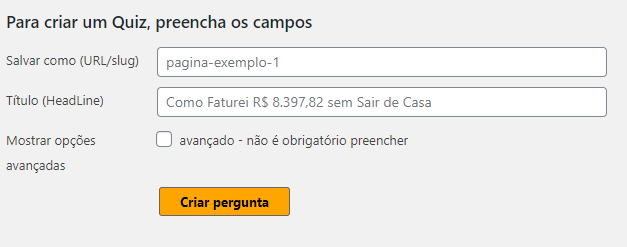
E o campo Título, vai ser este texto que está na primeira linha:
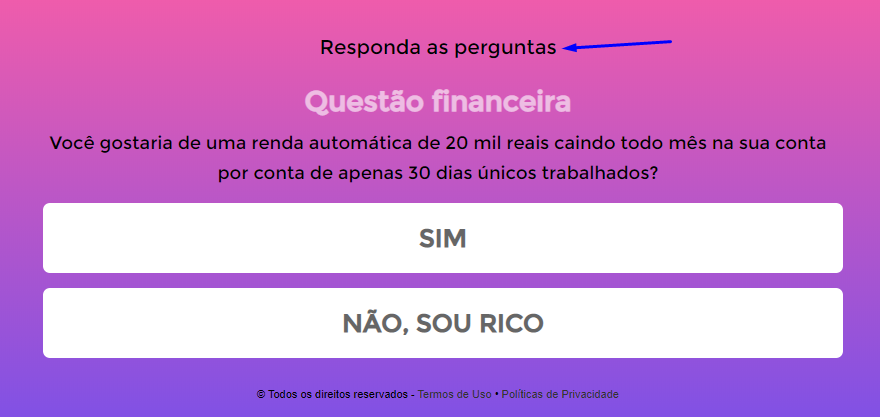
Tem algumas opções extras que você consegue preencher marcando a caixa avançado se você quiser editar o texto da barra de título, descrição para robôs, colocar imagem, etc... mas não são necessárias.
Agora clique no botão criar pergunta.
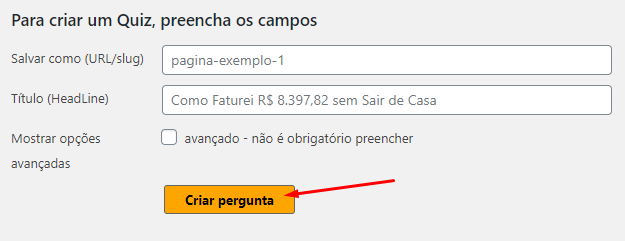
Vai abrir uma caixa com essas opções.
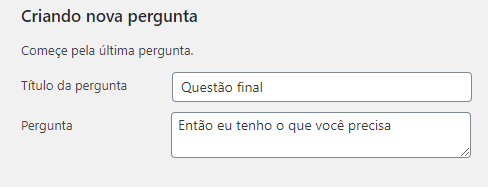
Muito fácil de preencher, basta colocar o título curto do que se trata a pergunta e fazer a pergunta em si.
São respectivamente 1 (título) e 2 (pergunta):
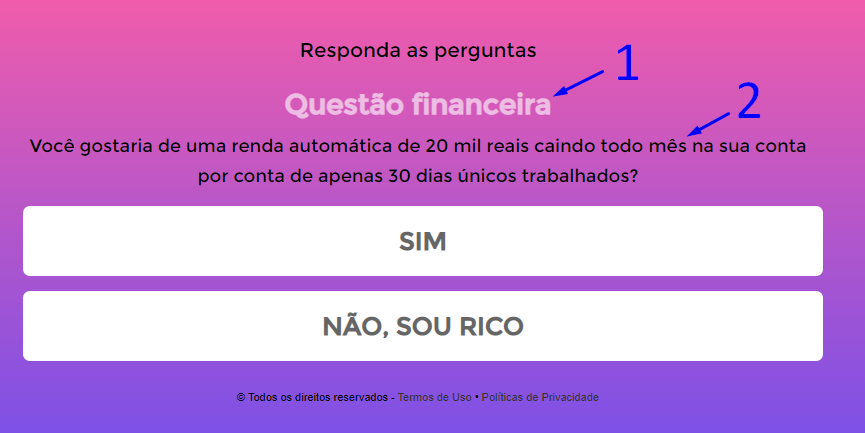
Após preencher estes dados como falei acima, clique no botão laranjado [Criar botão para esta pergunta] para selecionar a pergunta atual e começar a criação dos botões dela.
Ao clicar no botão, vai aparecer uma caixa como esta:

Aqui você vai criar as opções da sua pergunta que a pessoa pode escolher, exemplo:
- Sim e não
- A, B, C, D, E
- Eu quero, não tenho interesse, talvez
Você também pode colocar a ação que vai executar quando apertar cada botão.
Eu recomendo sempre colocar a mesma ação para todas as opções se você quer que não importa as respostas, vai dar no mesmo lugar.
Como você está criando a primeira pergunta, não existem outras perguntas.
Logo, a ação dos seus botões não podem ser para abrir a próxima pergunta, por isso, comece pela última pergunta e a ação de cada botão tem que ser algum link (se você é afiliado, é uma boa opção de pre-sell, coloque a página de vendas).
Agora só falta salvar a pergunta atual. Clique no botão laranjado como mostra na imagem abaixo.
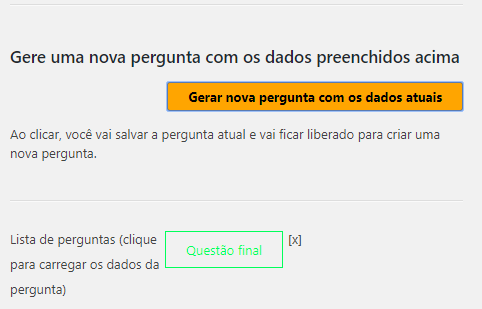
Após clicar, vai aparecer esse chip verde dizendo que você tem uma pergunta criada.
Agora, siga o mesmo processo até criar todas as perguntas que você quer.
Começando por este campo:
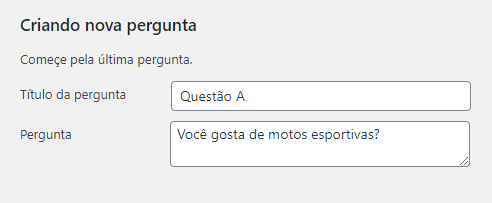
Com a diferença que agora você pode escolher como ação do clique nos botões: a abertura de uma nova pergunta.
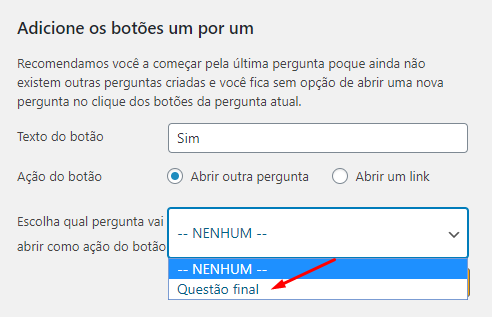
Basta marcar a caixinha circular Abrir outra pergunta.
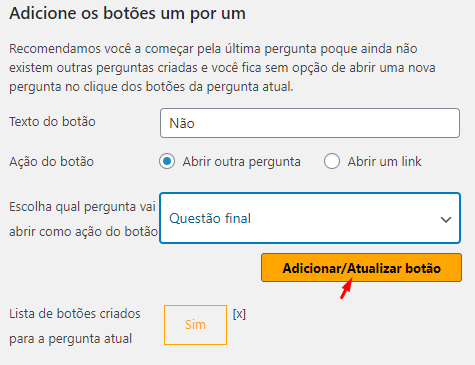
Siga o mesmo processo até chegar aqui.
Então, clique no botão laranjado.
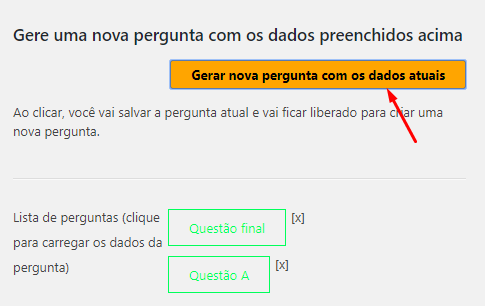
Antes de salvar, agora você escolhe qual das perguntas que você criou vai ser a primeira.
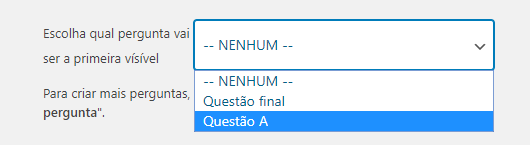
Pronto, basta salvar as configurações.
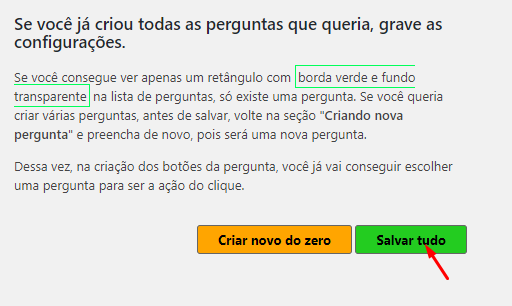
Pronto, seu Quiz foi criado com 2 perguntas como no exemplo, basta entrar no seu link e conferir:
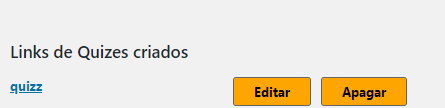 Tem suporte?
Tem suporte?
Sim! Mesmo sendo gratuito damos suporte por e-mail ou no Facebook fb.com/ezequielmoraesdev ou Instagram @ezequielmoraesdev.